背景:盒子有时候看视频非常卡顿,网上有教程说改DNS为8.8.8.8或114.114.114.114会有效,刚改的时候确实有所改善,但是使用了一段时间后依然会出现看视频卡顿现象。然后重新改回默认DNS,改后又有所改善,一段时间后又不行了。在网上找了N多资料,终于找到了一款神器--DNSBench,此神器可免安装测试DNS回应速度及稳定性,软件大小仅164 KB,可根据你的不同网络找出最佳 Domain Name Server(DNS),加快上网速度。
使用建议:如果你的盒子满足下面三个条件可以试下此款神器:
1、非主流宽带,如铁通、长宽、鹏博等。
2、家里网络带宽与盒子测速不成正比
3、盒子自带视频不卡第三方卡,或者第三方不卡盒子自带卡。
此款神器为英文版本,但使用并不困难,以下是详细的图文教程。
一、使用说明
1、完成下载直接执行“DNSBench.exe”便可开启,无须安装。开启后,除了原先内建的DNS,还会自动加入电脑目前所使用的 DNS。可切换到 Nameservers 页签,点击[Add/Remove]来加入想要测试的DNS位址。
2、接下来点击[Run Benchmark]来进行测试,过程中预设是回应速度越快地排在越上面,绿色长条表示 DNS 的回应时间,蓝色长条表示所查询的资讯不存在该 DNS 中,须往上向更高层级 DNS 查询的回应时间,红色长条则是 .com域名的查询时间。
※在 IP 位置中有出现红色的部分,代表查询无回应
3、切换到 Tabular Data 页签中可以看到更详细的报告。
二、具体操作步骤
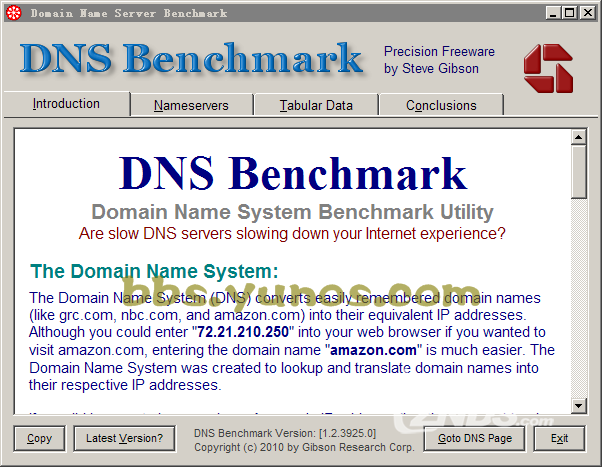
1、Click the “Nameservers” tab to select the main benchmark display and data pages.[ 翻译:点击”Nameservers“ 标签页转到主界面。]
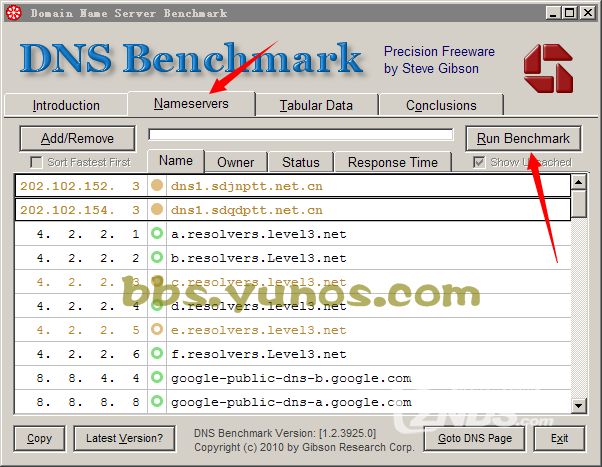
2、Click the “Run Benchmark” button (it may take a moment to become enabled)。[ 翻译:点击“Run Benchmark”按钮运行基准测试。(可能需要几分钟才能完成。另外,旁边的add/remove按钮可以在测试以前添加或移除DNS,有计算机基础,E文还行的同学可尝试)]
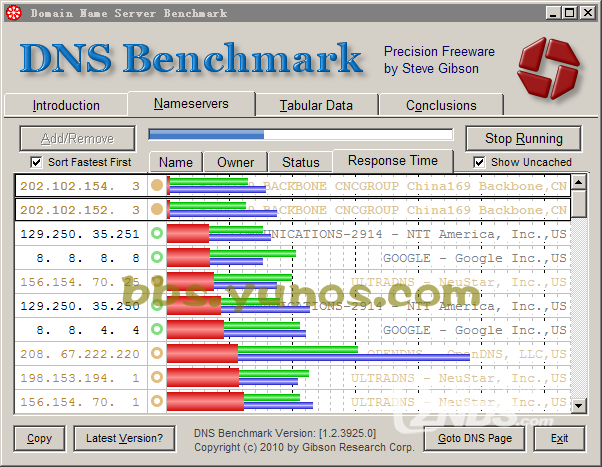
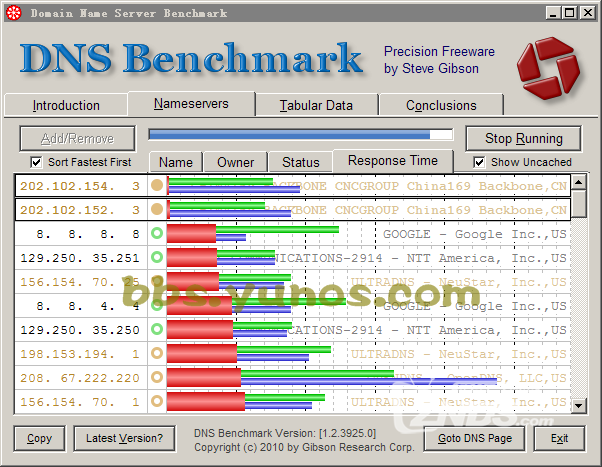
3、Click and read the “Conclusions” tab after the benchmark completes。[ 翻译:当测试完成后,官方建议点击“Conclusions”标签查看分析报告,但是分析报告是大段E文,对于不少同学都很困难,我建议大家,直接看“Tabular Data”标签,里面的表格按响应时间从小到大排序,并且有可靠性的百分比指标,建议选响应时间短且100%可靠的。]

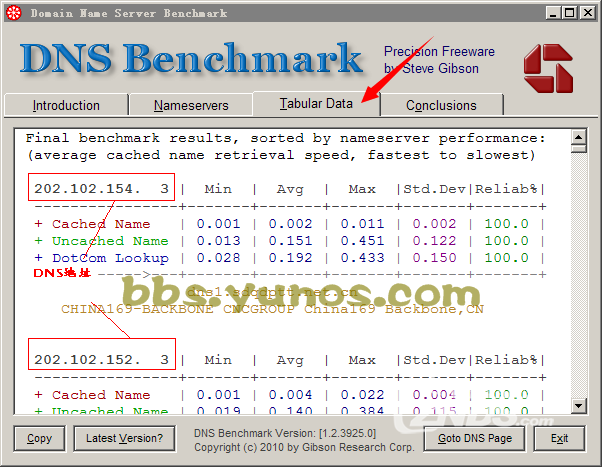
可选择上图中画红色框的DNS地址,将DNS地址设置到盒子里就可以了。
|